Haritadaki referans noktası raptiyeleri arasında rotaları hesaplama (önizleme)
[Bu konu yayın öncesi belgesine dahildir ve değiştirilebilir.]
Bir tuval uygulamasındaki harita denetimi, Excel çalışma kitabındaki bir tablodan alınan verileri kullanarak referans noktası raptiyeleri ekleyebilir. Denetim, referans noktaları arasındaki rotaları hesaplayabilir, referans noktalarını yeniden sıralayabilir ve seyahat süresi ile mesafesini iyileştirmek için rotayı yeniden hesaplayabilir.
Önemli
- Bu, bir önizleme özelliğidir.
- Önizleme özellikleri üretimde kullanım amacıyla çıkarılmaz ve işlevleri sınırlıdır. Bu özellikler, müşterilerin önceden erişmesi ve geri bildirim sağlaması amacıyla resmi sürümden önce kullanıma sunulur.
Aşağıdaki sütunlara sahip adlandırılmış bir tablo içeren bir veri kaynağı gerekir. Her sütun, harita denetiminin gelişmiş bir özelliğine karşılık gelir. Her satır, haritada bir referans noktası olarak işaretlenir.
| Sütun adı | Karşılık gelen | Zorunlu |
|---|---|---|
| Ad (veya Etiket) | RouteWaypointsLabels | İsteğe bağlı |
| Boylam | RouteWaypointsLongitudes | İsteğe bağlı (Adres verilmezse gereklidir) |
| Enlem | RouteWaypointsLatitudes | İsteğe bağlı (Adres verilmezse gereklidir) |
| Adres | RouteWaypointsAddresses | İsteğe bağlı (Boylam ve Enlem verilmemişse gereklidir) |
Not
Tüm özellikler teknik açıdan isteğe bağlıdır. Ancak, referans noktası konumunun çizilmesi için adres ya da enlem/boylam çiftinden birinin sağlanması gerekir.
Excel tablosundan referans noktası raptiyelerini içeri aktarma
Bu örnekte, TestData adlı bir Excel tablosundaki referans noktası verilerini içeri aktaracağız.
Veri kaynağı oluşturma
Aşağıdaki verileri kullanarak Excel'de bir tablo oluşturun. Tabloyu TestData olarak adlandırın.
Ad Boylam Enlem Adres İş -122.156481 47.663448 1 Microsoft Way, Redmond, WA 98052 Buluşma -122.221037 47.57137 Yüzme -122.144133 47.600373 Tenis -122.137265 47.616115 Tablonuz aşağıdakine benzer olmalıdır:
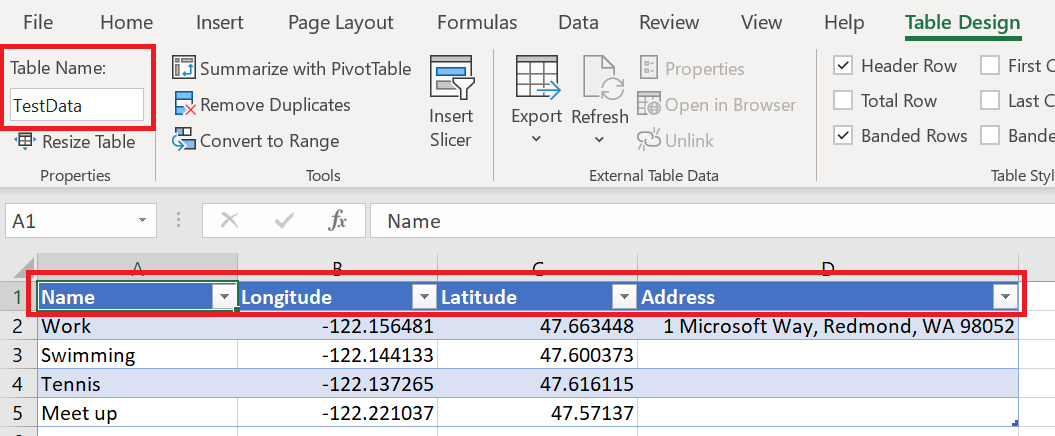
Çalışma kitabını OneDrive İş'e kaydedip dosyayı kapatın.
Veri kaynağını harita denetimine bağlama
Tuval uygulaması oluşturun. Jeo-uzamsal ön koşulları karşıladığından emin olun.
Denetimin Özellikler sekmesinde, Route waypoints(Items) kutusunu seçip excel ifadesini girin.
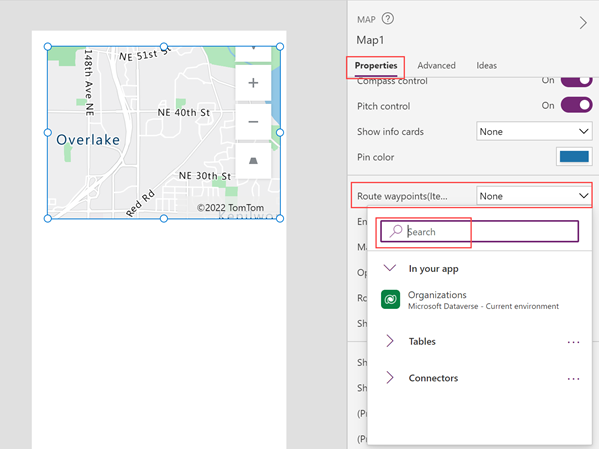
Excel'den içeri aktar'ı seçin.
OneDrive İş hesabınıza gidin ve önceden kaydetmiş olduğunuz Excel çalışma kitabını seçin.
TestData tablosunu seçin ve ardından Bağlan'ı seçin.
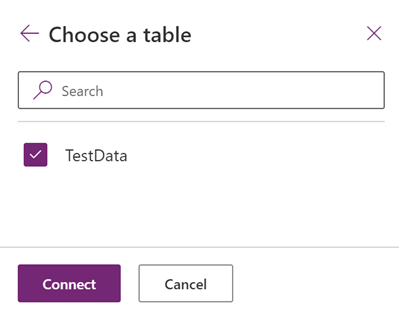
Gelişmiş sekmesinde, RouteWaypointsLabels, RouteWaypointsLatitudes, RouteWaypointsLongitudes ve RouteWaypointsAddresses öğelerini bulun ve tablodaki karşılık gelen sütunun adını girin. (Bu örnekte, RouteWaypointsLabels içine Ad, RouteWaypointsLatitudes içine Enlem vb. girin.) Sütun adını tırnak içine alın.
Not
Adres, Enlem ve Boylam ile değiştirilebilir. Enlem ve Boylam sağlanırsa Adres kullanılmaz. Adres sağlanırsa Enlem ve Boylam gerekli değildir. Adres kullanılırken görüntülenebilecek referans noktası sayısı sınırlıdır. Bu nedenle mümkünse Enlem ve Boylam kullanın.
Tablodaki koordinatlar veya adreslerle tanımlanan konumlarda haritada raptiyeler gösterilir. Tabloda etiketler varsa raptiyeler etiketlenir. Raptiyeler, referans noktası konumlarının tabloda göründüğü sıraya göre numaralandırılır.
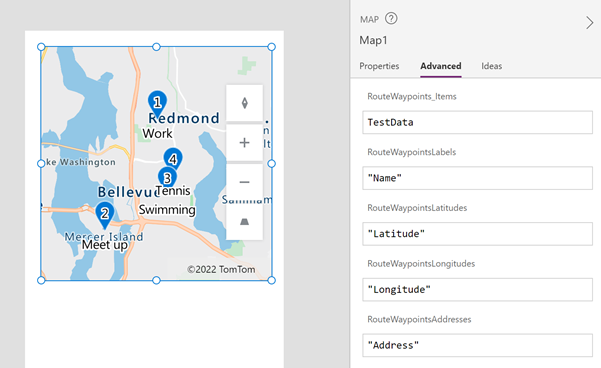
Referans noktaları arasındaki rotaları hesaplama
Harita denetimi seçiliyken, Özellikler sekmesini açın ve Yönlendirmeyi etkinleştir'i açın.
Denetim, sabitlenmiş referans noktaları arasındaki yolları hesaplar.
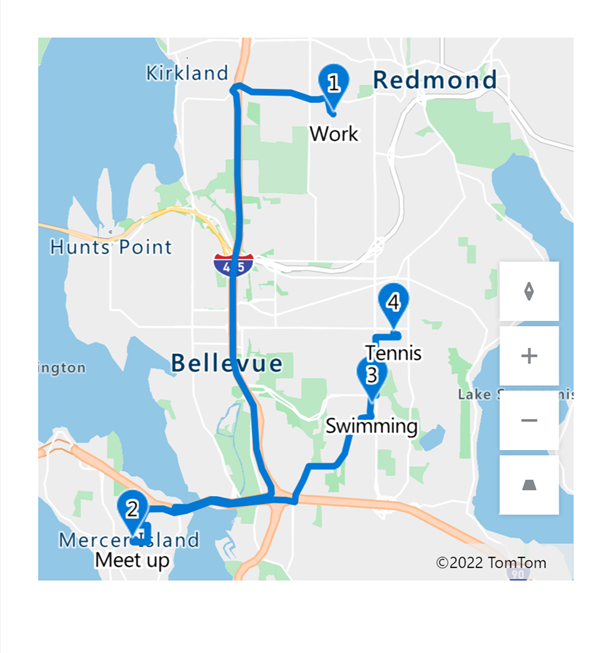
Not
Varsayılan olarak harita denetimi, seyahat süresini veya seyahat mesafesini azaltmak için orta referans noktalarını yeniden sıralar. İlk ve son referans noktaları başlangıç ve varış noktası olarak kabul edilir ve yeniden sıralamaz. Referans noktalarının veri kaynağındaki sırasının korunması için denetimin Referans noktası sırasını koru özelliğini etkinleştirin.
Özellikler
Özellikleri kullanarak bir rotanın nasıl hesaplandığını değiştirin.
| Özellik | Tanım | Tür | Sekme |
|---|---|---|---|
| Yönlendirmeyi etkinleştir | Referans noktaları arasındaki rotaları hesaplar. | Boolean | Özellikler; Gelişmiş: UseRouting |
| Referans noktası sırasını koru | Hesaplanan bir rotanın veri kaynağında sağlanan sırada referans noktalarını koruyup korumayacağını belirler. | Boolean | Özellikler; Gelişmiş: RouteMaintainOrder |
| Rotayı optimize et | Hesaplanan bir rotanın mesafe, zaman için optimize edilip edilmeyeceğini belirler veya optimize edilmediğini belirtir. | Açılan liste | Özellikler; Gelişmiş: RouteOptimization |
| Rota seyahat modu | Belirli yükseklik veya ağırlık kısıtlamalarına sahip köprülerden kaçınmayı gerektirebilecek bir araba veya kamyon için bir rotanın hesaplanıp hesaplanmayacağını belirler. | Açılan liste | Özellikler; Gelişmiş: RouteTravelMode |
| Rota raptiyelerini göster | Rota referans noktaları üzerinde raptiye gösterilip gösterilmeyeceğini belirler. | Boolean | Özellikler; Gelişmiş: ShowRoutePins |
Çıkış Özellikleri
Bazı özellikler yalnızca hesaplanan bir yol değiştiğinde kullanılabilir hale gelir. Bu çıkış özelliklerinin tümü RouteDirection nesnesine yerleştirilir. OnRouteDirectionChange olayı, çıktıyı diğer denetimlerde kullanmak veya uygulama deneyimini özelleştirmek için önerilen bir yoldur.
| Özellik | Tanım | Tür | Sekme |
|---|---|---|---|
| OnRouteDirectionChange | Rota değiştirildiğinde çalışan kodu içerir. | Olay | Gelişmiş |
| RouteDirection | Rota çıktılarını açıklar:
|
Object | Uygulanamaz (yalnızca çıktı özelliği) |